FreeCAD es un potente modelador CAD 3D paramétrico de código abierto diseñado para una amplia gama de usos, incluido el diseño de productos, la ingeniería mecánica y la arquitectura. Admite una variedad de formatos de archivo y proporciona herramientas avanzadas para crear y modificar modelos 3D. Las características clave de FreeCAD incluyen una arquitectura modular, una robusta API de Python para secuencias de comandos, soporte para varias formas geométricas y una interfaz personalizable.
Para instalar FreeCAD en Ubuntu 24.04, 22.04 o 20.04, tienes varios métodos disponibles. Puede usar la terminal de línea de comandos para instalar desde el repositorio predeterminado de Ubuntu, el PPA de FreeCAD para las últimas versiones estables o de desarrollo, Snap o Flatpak con Flathub. Esta guía lo guiará a través de cada uno de estos métodos de instalación.
Método 1: instalar FreeCAD a través de APT
Esta sección lo guiará a través de la instalación de FreeCAD en su sistema Ubuntu usando el administrador de paquetes APT. Discutiremos dos métodos de instalación: el repositorio estándar de Ubuntu y el PPA de mantenimiento de FreeCAD.
Actualice Ubuntu antes de la instalación de FreeCAD
Antes de continuar con la instalación, es esencial actualizar su sistema para garantizar que todos los paquetes existentes estén actualizados. Esto ayuda a evitar posibles conflictos durante el proceso de instalación. Para actualizar su sistema Ubuntu, ejecute el siguiente comando:
sudo apt update && sudo apt upgradeSeleccione la opción del método de instalación de APT
Opción 1: instalar FreeCAD con el repositorio de Ubuntu
El primer método y el más sencillo para instalar FreeCAD es utilizar el administrador de paquetes APT con el repositorio estándar de Ubuntu. Este método proporciona una versión estable del software. Para instalar FreeCAD usando este método, ejecute el siguiente comando:
sudo apt install freecadOpción 2: Instalar FreeCAD con el PPA de mantenedores de FreeCAD en Ubuntu
La segunda opción para instalar FreeCAD es utilizar el PPA de Launchpad mantenido por "Mantenedores de FreeCAD" equipo. Este método es adecuado para usuarios que prefieren la versión más actualizada del software sin depender de Snap o Flatpak.
Primero, debe instalar los paquetes necesarios para agregar el PPA a su sistema. Ejecute el siguiente comando:
sudo apt install software-properties-common apt-transport-https -yA continuación, importe el PPA de mantenedores de FreeCAD usando el siguiente comando:
sudo add-apt-repository ppa:freecad-maintainers/freecad-daily -yPara asegurarse de que la fuente APT recién agregada se refleje en su sistema, realice una actualización rápida de APT con este comando:
sudo apt updateFinalmente, instale la versión diaria de FreeCAD usando el siguiente comando:
sudo apt install freecad-dailyRecuerde que esta es la versión original de FreeCAD. Asegúrese de no utilizar el mismo comando apt install freecad que en el método del repositorio de Ubuntu, o instalará la versión incorrecta.
Método 2: instalar FreeCAD mediante Snap
Esta sección discutirá un método alternativo para instalar FreeCAD en su sistema Ubuntu usando Snapcraft. Snapcraft es un administrador de paquetes universal que simplifica la instalación y las actualizaciones de software en sistemas Linux. Viene preinstalado en los escritorios de Ubuntu a menos que se haya eliminado previamente.
Instalar Core Snap
Se recomienda instalar primero los archivos instantáneos principales para evitar posibles conflictos durante el proceso de instalación. Core Snap proporciona las bibliotecas y componentes esenciales para ejecutar paquetes Snap. Para instalar el complemento central, ejecute el siguiente comando:
sudo snap install coreInstale FreeCAD mediante el comando Snap
Con el soporte de complemento clásico habilitado y el complemento principal instalado, ahora puede instalar FreeCAD. Para instalar FreeCAD como un paquete instantáneo, ejecute el siguiente comando:
sudo snap install freecadSiguiendo estos pasos, debería haber instalado correctamente FreeCAD en su sistema Ubuntu usando Snapcraft.
Método 3: instalar FreeCAD a través de Flatpak y Flathub
Esta sección explorará un método alternativo para instalar FreeCAD usando el administrador de paquetes Flatpak. Flatpak es un sistema de administración de paquetes versátil similar a Snap que le permite instalar y administrar aplicaciones de software en entornos aislados. Un beneficio clave de usar Flatpak es que garantiza que tendrá la última versión de una aplicación, como FreeCAD, sin afectar otros paquetes en su sistema.
Nota: Si su sistema no tiene Flatpak instalado, consulte nuestra guía sobre “Cómo instalar Flatpak en Ubuntu” para obtener instrucciones paso a paso sobre cómo instalar la versión compatible más reciente de Flatpak.
Habilitar Flathub para FreeCAD
Antes de instalar FreeCAD a través de Flatpak, debes habilitar el repositorio Flathub, una fuente principal para las aplicaciones Flatpak. Para habilitar Flathub, ejecute el siguiente comando en su terminal:
sudo flatpak remote-add --if-not-exists flathub https://flathub.org/repo/flathub.flatpakrepoEste comando agrega el repositorio Flathub a su configuración Flatpak, lo que garantiza que pueda acceder a varias aplicaciones, incluido FreeCAD.
Instale FreeCAD mediante el comando Flatpak
Con Flathub habilitado, puedes instalar FreeCAD usando el comando de instalación de Flatpak. Ejecute el siguiente comando en su terminal:
flatpak install flathub org.freecadweb.FreeCAD -yEste comando instala FreeCAD desde el repositorio de Flathub, proporcionándole la última versión de la aplicación.
Lanzamiento de la interfaz de usuario de FreeCAD
Esta sección discutirá diferentes métodos para iniciar FreeCAD después de instalarlo exitosamente. Puede iniciar la aplicación utilizando la interfaz de línea de comandos (CLI) o la interfaz gráfica de usuario (GUI).
Lanzar FreeCAD a través de CLI
Dependiendo del método de instalación que elija, puede iniciar FreeCAD usando el comando CLI apropiado:
freecadsnap run freecadflatpak run org.freecadweb.FreeCADSeleccione el comando relevante según su método de instalación y se iniciará FreeCAD.
Lanzar FreeCAD a través de GUI
Para los usuarios que prefieren el método GUI, iniciar FreeCAD es tan sencillo como localizar el icono de la aplicación.
- Haga clic en el botón Actividades (normalmente ubicado en la esquina superior izquierda de la pantalla).
- Seleccione Mostrar aplicaciones (representado por un icono de cuadrícula) para abrir la lista de aplicaciones instaladas.
- Localice el icono de FreeCAD desplazándose por la lista o escribiendo "FreeCAD" en la barra de búsqueda.
- Haga clic en el icono de FreeCAD para iniciar la aplicación.
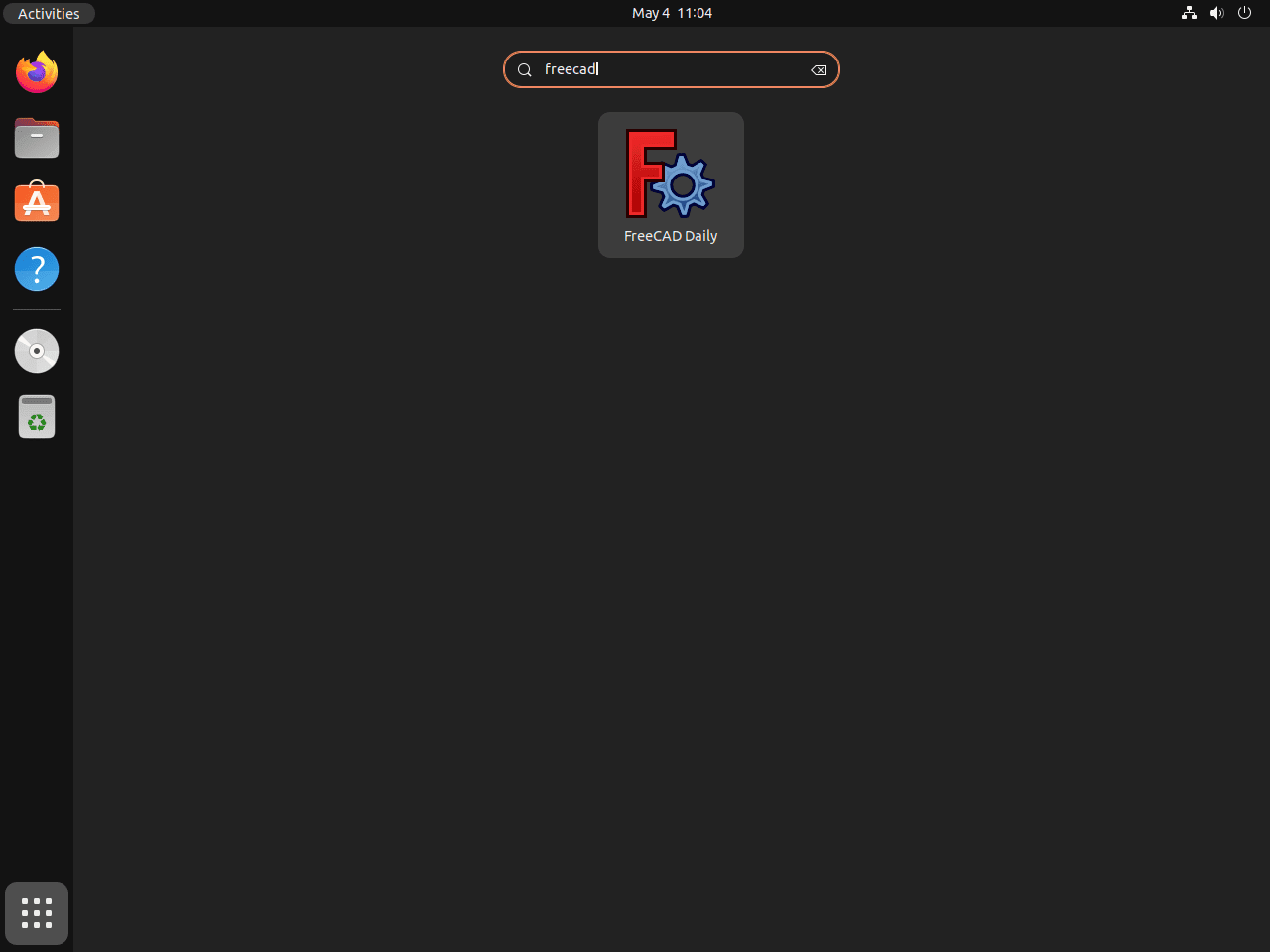
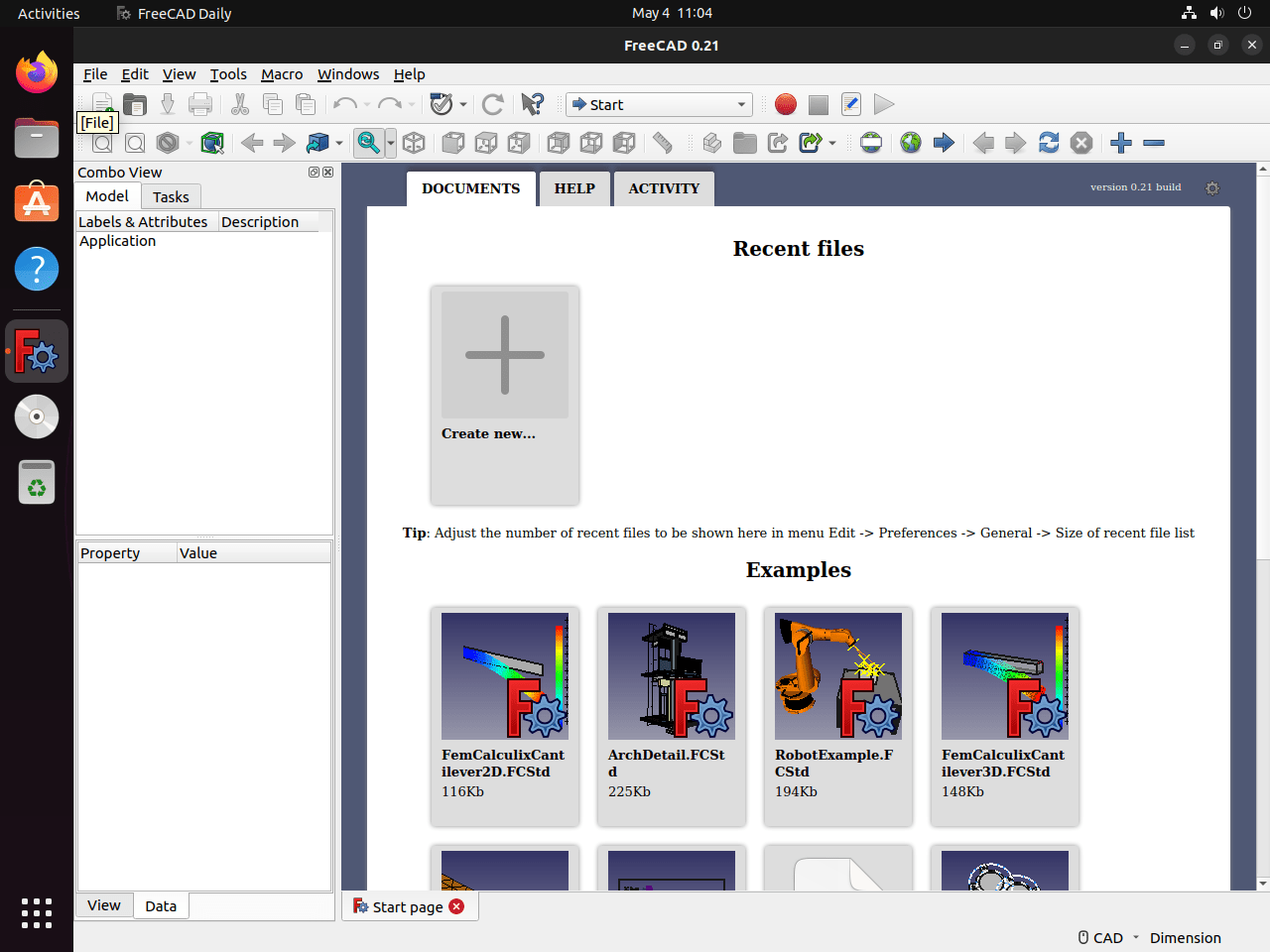
Comandos adicionales de terminal FreeCAD
Esta sección proporcionará comandos esenciales para administrar FreeCAD en su sistema Ubuntu Linux. Estos comandos te ayudarán a actualizar y eliminar FreeCAD instalado a través de diferentes administradores de paquetes como APT, Snapcraft y Flatpak.
Actualizar FreeCAD
Es vital mantener su aplicación actualizada para asegurarse de tener la última versión de FreeCAD y solucionar cualquier problema potencial. Los siguientes comandos buscan actualizaciones para todos los paquetes instalados en su sistema que coincidan con el administrador de paquetes de instalación.
Método de comando de actualización de APT para FreeCAD
Para actualizar FreeCAD instalado a través de APT, ejecute el siguiente comando en su terminal:
sudo apt updateMétodo de comando de actualización instantánea para FreeCAD
Para actualizar FreeCAD instalado a través de Snapcraft, use este comando:
sudo snap refreshMétodo de comando de actualización de Flatpak para FreeCAD
Para actualizar FreeCAD instalado con Flatpak, ejecute el siguiente comando:
flatpak updateQuitar FreeCAD
Si decide desinstalar FreeCAD de su sistema, siga las instrucciones del administrador de paquetes respectivo a continuación.
Método de comando de eliminación APT para FreeCAD
Para los usuarios que instalaron FreeCAD a través de APT, utilice el siguiente comando para eliminar la aplicación:
sudo apt remove freecadPara los usuarios con la versión diaria de PPA, utilice este comando en su lugar:
sudo apt remove freecad-dailySi ya no necesita el repositorio de importación de APT y desea eliminarlo para cumplir con las mejores prácticas de limpieza y seguridad, ejecute el siguiente comando:
sudo add-apt-repository --remove ppa:freecad-maintainers/freecad-daily -yMétodo de comando Snap Remove para FreeCAD
Para desinstalar FreeCAD instalado a través de Snapcraft, ejecute este comando:
sudo snap remove freecadMétodo de comando de eliminación de Flatpak para FreeCAD
Para eliminar la versión Flatpak de FreeCAD, ejecute el siguiente comando:
flatpak uninstall --delete-data org.freecadweb.FreeCAD -yPensamientos finales
Con FreeCAD instalado correctamente en su sistema Ubuntu, puede aprovechar sus amplias capacidades de modelado y sus sólidas funciones. Ya sea que elija el repositorio predeterminado de Ubuntu para facilitar su uso, el PPA de FreeCAD para las últimas versiones o la flexibilidad de Snap y Flatpak, cada método le garantiza acceso a las herramientas necesarias para sus proyectos de diseño. Busque actualizaciones periódicamente para mantener su software actualizado y disfrutar de las poderosas capacidades que ofrece FreeCAD para modelado y diseño 3D.

